新手快速学会Win810分钟掌握
WIN7现在出来有一段时间了,可以说WIN8的出现应该算是横空出世,到现在也有许多朋友都安装了WIN8,都想体现一下WIN8独特的效果,但是同时也有许多电脑不是特别内行的朋友碰到了问题,不能快速掌握WIN8,所以今天小编就来教新手快速学会Win810分钟掌握。相信大家看了下面的内容之后一定会对WIN8有更多的了解,碰到基本的问题也能基本解决了,好了,下面我们一起来看看新手快速学会Win810分钟掌握的具体内容吧。
一、找回WIN8开始菜单
相信已经安装了WIN8的朋友都知道WIN8没有开始按钮和开始菜单,相对于WIN7来说,整个画面变的更加简洁,但是熟悉WIN7的朋友在来玩WIN8就不是那么习惯了,而在前面小编已经给大家讲解了关于windows 8怎么关机的详细类型,里面也包含了关于开始菜单的操作,虽然WIN8没有了整个大的菜单,但是出现了一个缩略图,还是蛮不错的。
好了,我们来讲讲如何找回WIN8开始菜单吧,其实WIN8并没有完全取消开始菜单,只要我们在原来的位置上点击鼠标右键就会看见自己熟悉的一些命令,如控制面板、运行等,这个面板虽然没有WIN7看起来那么多程序,但是相对于刚刚转入WIN8的朋友来说也是一个蛮不错的选择。
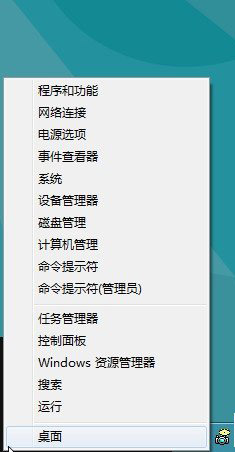
二、WIN8系统新的关机方法
在Winxp和WIN7当中,已经习惯了点击开始菜单的朋友在碰到WIN8之后就发现这个方法不适用了,那么呢,这是小编在前面给大家专门写的一个教程,详细的介绍了WIN8关机的多种方法,大家可以去看一下,相信大家一定会学到很多WIN8的操作的。
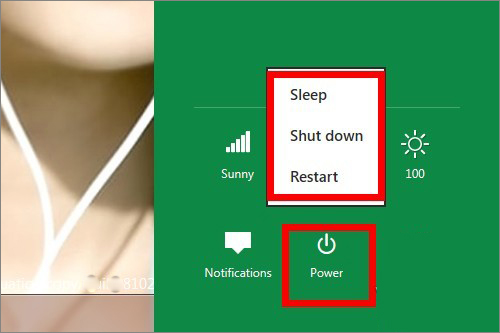
三、传动WIN界面与Morden界面切换
Morden界面是Win8最大的特色,它与传统的Windows界面完全不同,并且Win8系统启动后就会默认先打开Morden界面,要回到熟悉的Windows桌面也非常容易,通过鼠标点击或键盘快捷键都以在两个界面之间切换。
在Morden界面中,有一个名为“桌面”的磁贴,点击就可以切换到传统Windows桌面了。
在传统Windows界面中,将鼠标指向屏幕左下角,也就是以往开始按钮的地方,系统就会弹出一个Morden界面的缩略图,点击鼠标左键就会切换回Morden界面。
同样也可以按下键盘的WIN键一样的可以准确切换,在WIN7中,WIN键可以说用处真的不大,但是在WIN8推出来之后,WIN键就成了一个热潮。
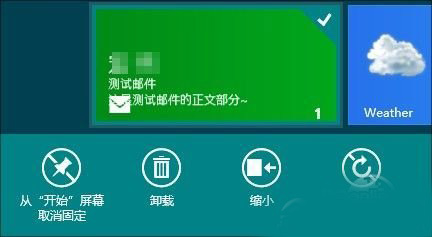
四、Morden界面下应用切换
我们都知道,在传统WIN界面中,我们可以按下键盘的ALT+TAB来进行切换,那么在WIN8界面下我们要如何进行切换呢?
在Win8系统中,不论用户在Metro界面还是传统视窗界面,只要将鼠标按照“屏幕左上角左下角—左边线”的方法移动,就能切换界面模式,并显示出目前系统后台正在运行的应用程序。鼠标运行轨迹手势如下:
鼠标移到左边:
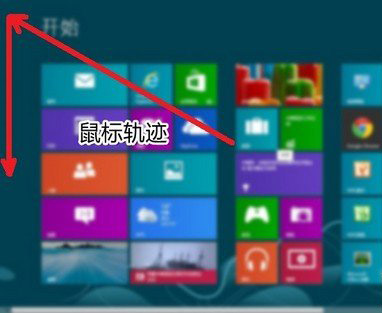
接着出现正在使用的应用:
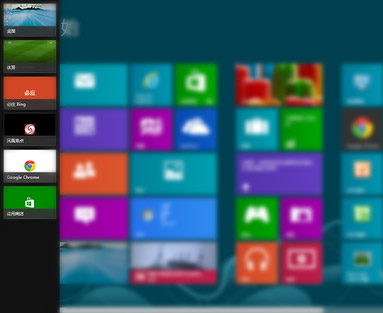
五、WIN8开始界面个性设置
与Win7相比,Win8的个性化定制不再仅限于桌面壁纸,还有开始屏幕和锁定界面。在Win8中有三种调出桌面个性化设置的方式,一种为在控制面板中打开,还有一种为右击桌面选择“个性化”打开,这些操作与Win7完全没有区别。此外,还有一种方式是Win8特有的,将鼠标移至桌面的右上角或右下角呼出Charm栏,然后在“设置”选项中选择个性化选项。
WIN8和WIN7一样都可以进行安装主题和壁纸、颜色、声音等自定义设置。
在设置完桌面主题的个性化之后,我们来进入WIN8的重点,我们先呼出Charm栏,在设置中选择最下面的“更改电脑设置”选项,在弹出的界面中,第一个看到的就是个性化设置,其中,WIN8个性化设置分为三部分,分别是锁屏、开始界面和用户头像,这些都可以根据自己的喜好来进行设置,具体设置方法系统都会有具体的提示。小编也就不在多说了。

 0
0 
 0
0 
 0
0 
 0
0 
 0
0 
 0
0 
 0
0 
 0
0 
 0
0 
 0
0